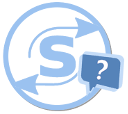Herramientas de usuario
cbn_issn_instructivo
Diferencias
Muestra las diferencias entre dos versiones de la página.
|
cbn_issn_instructivo [17/12/2020 13:27] admin |
cbn_issn_instructivo [21/01/2023 04:19] (actual) |
||
|---|---|---|---|
| Línea 5: | Línea 5: | ||
| ====== CBN - ISSN ====== | ====== CBN - ISSN ====== | ||
| - | ===== **Los archivos adjunto que soliciten por mensajería de SUAP el o la auditora pueden enviarse a : [[[email protected]|[email protected]]]\\ | + | ---- |
| - | ( en SUAP indicar que asÍ lo hiciste )** ===== | + | |
| + | {{ :wiki_issn_todos.jpg?433x650 }} | ||
| + | |||
| + | ---- | ||
| + | |||
| + | **Los archivos adjunto que soliciten por mensajería de SUAP el o la auditora pueden enviarse a : [[[email protected]|[email protected]]]\\ | ||
| + | ( en SUAP indicar que asÍ lo hiciste )** | ||
| + | |||
| + | ---- | ||
| + | |||
| + | [[:cbn_issn_nueva_modalidad_de_carga|NUEVA MODALIDAD DE CARGA / INGRESO DE TOKEN - INSTRUCTVO]] | ||
| + | |||
| + | ---- | ||
| + | |||
| + | ===== ===== | ||
| + | |||
| + | ===== CARGA DE PRESCRIPTORES ===== | ||
| + | |||
| + | Pueden buscar e incorporarlos a SUAP automáticamente a través de su búsqueda en el botón PREPAGAS/OS+ del campo prescriptor usando una de sus MP. | ||
| + | |||
| + | \\ | ||
| + | {{ https://wiki.suap.com.ar/lib/plugins/fckg/fckeditor/userfiles/image/carga_prescriptor_issn_1.jpg?650x263 }}\\ | ||
| + | \\ | ||
| + | |||
| + | De esta forma, SUAP consultará a ISSN para obtener los datos si es que esta ok para ISSN. | ||
| + | |||
| + | {{ https://wiki.suap.com.ar/lib/plugins/fckg/fckeditor/userfiles/image/carga_prescriptor_issn_2.jpg?682x231 }}\\ | ||
| + | \\ | ||
| + | \\ | ||
| + | \\ | ||
| + | En caso de no devolver datos o indicar baja quiere decir que no está OK. | ||
| + | |||
| + | ===== ===== | ||
| + | |||
| + | ===== ===== | ||
| + | |||
| + | ===== ===== | ||
| + | |||
| + | ===== ORDENES REMITIDAS A AUDITORÍA ===== | ||
| + | |||
| + | ===== ===== | ||
| + | |||
| + | - Las órdenes remitidas a auditoria podrán verse en color amarillo dentro del módulo ORDENES. | ||
| + | |||
| + | [[https://wiki.suap.com.ar/lib/exe/detail.php?id=cmn_issn_instructivo&media=cmn_issn_auditoria1.jpg|{{:cmn_issn_auditoria1.jpg}}]] | ||
| + | |||
| + | NOTA: FRENTE A UNA RESPUESTA DE ESTE TIPO NO DEBE CARGARSE NUEVAMENTE LA ORDEN | ||
| + | |||
| + | CAMPOS DE LA ORDEN A TENER EN CUENTA: | ||
| + | |||
| + | - En la orden encontraremos una casilla que contendrá el mensaje del auditor | ||
| + | |||
| + | [[https://wiki.suap.com.ar/lib/exe/detail.php?id=cmn_issn_instructivo&media=cmn_issn_auditoria2.jpg|{{:cmn_issn_auditoria2.jpg}}]] | ||
| + | |||
| + | - Y una casilla con la respuesta para el mismo ( si fuera necesaria ) | ||
| + | |||
| + | [[https://wiki.suap.com.ar/lib/exe/detail.php?id=cmn_issn_instructivo&media=cmn_issn_auditoria3.jpg|{{:cmn_issn_auditoria3.jpg}}]] | ||
| + | |||
| + | AL ACTUALIZAR LA ORDEN, SI LA MISMA CUENTA CON ALGÚN MENSAJE DE AUDITORÍA, PUEDE APRECIARSE: | ||
| + | |||
| + | - En el caso de que existan órdenes con un mensaje del auditor, en la parte superior de la pantalla principal observaremos una sirena [[https://wiki.suap.com.ar/lib/exe/detail.php?id=cmn_issn_instructivo&media=sirena.jpg|{{:sirena.jpg}}]] | ||
| + | |||
| + | [[https://wiki.suap.com.ar/lib/exe/detail.php?id=cmn_issn_instructivo&media=cmn_issn_auditoria4.jpg|{{:cmn_issn_auditoria4.jpg}}]] | ||
| + | |||
| + | - A su vez, en cada orden con que contenga un mensaje aparecerá una sirena: | ||
| + | |||
| + | [[https://wiki.suap.com.ar/lib/exe/detail.php?id=cmn_issn_instructivo&media=cmn_issn_auditoria5.jpg|{{:cmn_issn_auditoria5.jpg}}]] | ||
| + | |||
| + | - Ingresando a la orden veremos el mensaje del auditor. En la casilla inferior ingresamos la respuesta al auditor y luego dar click en “Enviar respuesta” | ||
| + | |||
| + | [[https://wiki.suap.com.ar/lib/exe/detail.php?id=cmn_issn_instructivo&media=cmn_issn_auditoria6.jpg|{{:cmn_issn_auditoria6.jpg}}]] | ||
| + | |||
| + | **- Los archivos adjunto que soliciten por mensajería de SUAP el o la auditora pueden enviarse a : ** **[[[email protected]|[email protected]]]** | ||
| + | |||
| + | **( en SUAP indicar que asÍ lo hiciste ) -** | ||
| + | |||
| + | ---- | ||
| + | |||
| + | ===== ===== | ||
| ===== ===== | ===== ===== | ||
| Línea 15: | Línea 93: | ||
| DESCARGA: {{:cbn_issn_practicas_segun_plan_seleccion_y_registro_afiliados_con_mutual.pdf|TUTORIAL EN PDF}} | DESCARGA: {{:cbn_issn_practicas_segun_plan_seleccion_y_registro_afiliados_con_mutual.pdf|TUTORIAL EN PDF}} | ||
| + | |||
| + | ---- | ||
| + | |||
| + | ===== Importar de SIA ===== | ||
| + | |||
| + | ISSN no admite la carga manual, por lo que, si hay una **credencial provisoria** para cargar la orden se debe llamar a SIA y cargar directamente ahí.\\ | ||
| + | \\ | ||
| + | SIA les dará un comprobante que debe ser de consumo, y con el mismo importan en SUAP:\\ | ||
| + | {{ :cbn_importar_sia_0.jpg?800x478 }} | ||
| + | |||
| + | - Para importarla ingresar a “Nueva Orden” desde nuestro punto de atención. | ||
| + | |||
| + | {{ :cbn_importar_sia_1.jpg?800x221 }} | ||
| + | |||
| + | - En el apartado de Afiliado seleccionar “Obtener desde SIA”, y completar el número de delegación y de consumo. | ||
| + | |||
| + | {{ :cbn_importar_sia_2.jpg?800x640 }} | ||
| + | |||
| + | Para completarlo remitirse al Número de Autorización: | ||
| + | |||
| + | {{ :cbn_importar_sia_3.jpg?800x237 }} | ||
| + | |||
| + | - Una vez que la orden haya sido importada quedará en SUAP como se ve a continuación: | ||
| + | |||
| + | {{ :cbn_importar_sia_4.jpg?800x558 }} | ||
| + | |||
| + | ---- | ||
| + | |||
| + | [[:cbn_-_instructivos_convenios|Volver]] | ||
cbn_issn_instructivo.1608211644.txt.gz · Última modificación: 21/01/2023 04:19 (editor externo)